- Автор Jason Gerald [email protected].
- Public 2024-01-19 22:13.
- Соңғы өзгертілген 2025-01-23 12:24.
Сізге iPhone -ның күнтізбелік қосымшасы ұнауы мүмкін, бірақ көптеген адамдар Google күнтізбесіне ғашық болды. Егер сіз Google Apps-те құрылған «достармен кездесу» іс-шарасын жіберіп алғыңыз келмесе, төмендегі бірнеше қадаммен iPhone-да Google күнтізбесін қалай орнату керектігін қараңыз; аз ғана уақыт!
Қадам
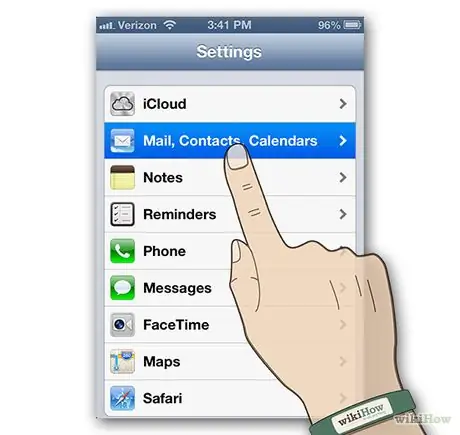
Қадам 1. Поштаны, контактілерді, күнтізбелерді ашыңыз
Негізгі экрандағы Параметрлер түймесін түртіңіз, содан кейін төмен жылжып, Пошта, Контактілер, Күнтізбелер түймесін түртіңіз.
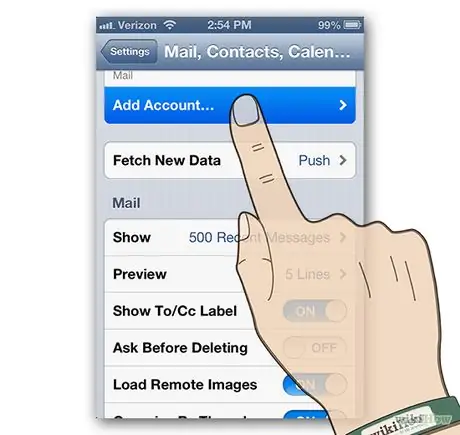
Қадам 2. Жаңа есептік жазба қосыңыз
Пошта, контактілер, күнтізбелер басқару тақтасынан Есептік жазба қосу түймесін түртіңіз …
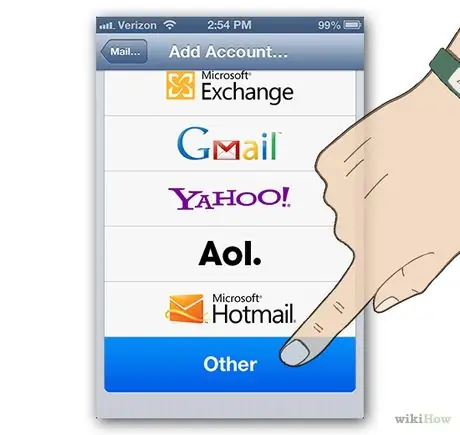
Қадам 3. Басқасын таңдаңыз
Есептік жазба қосу басқару тақтасының төменгі жағында Басқа түймесін түртіңіз.
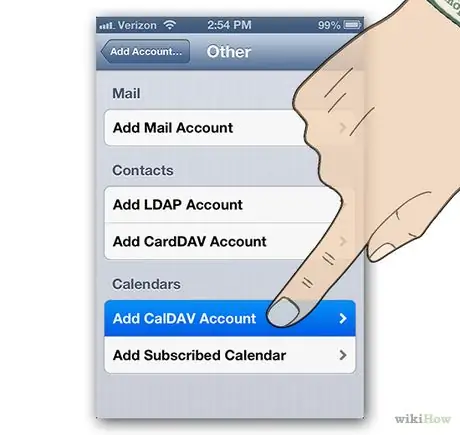
Қадам 4. CalDAV есептік жазбасын қосыңыз
Басқа басқару тақтасында Күнтізбелер тақтасына жылжып, CalDAV есептік жазбасын қосу түймесін түртіңіз.
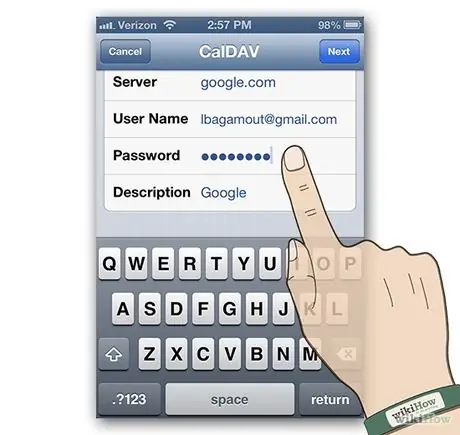
Қадам 5. Жаңа CalDAV есептік жазбасы туралы ақпаратты енгізіңіз, содан кейін Келесі түймесін түртіңіз
- Сервер - google.com.
- Пайдаланушы аты - бұл Google электрондық поштасына кіру ақпараты.
- Құпия сөз - бұл сіздің Google құпия сөзіңіз.
- Сипаттама - бұл сізге ұнайтын нәрсенің сипаттамасы.
- Келесі түймесін түрткенде, орнату аяқталды.
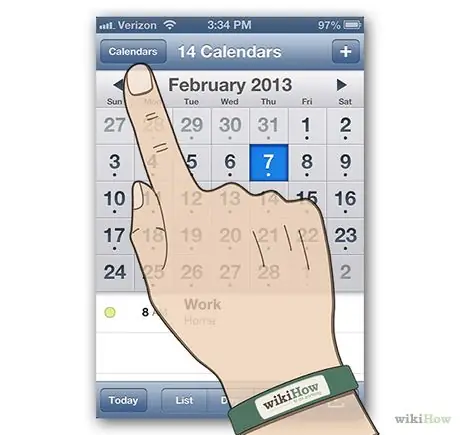
Қадам 6. Күнтізбе қолданбасын ашыңыз
Егер сіз оны жылжытпасаңыз, бұл бағдарлама негізгі экранда болады. Күнтізбе терезесінің сол жақ жоғарғы жағында Күнтізбелер түймесін түртіңіз.
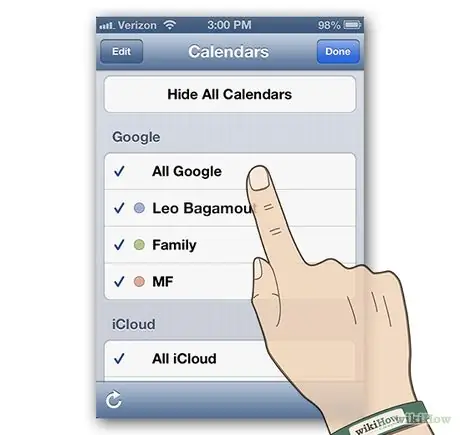
Қадам 7. iPhone күнтізбесінде пайда болатын Google күнтізбесін таңдап, Дайын түймесін түртіңіз
Біраз уақыттан кейін Google күнтізбесі көрсетіледі. Синхрондау автоматты түрде іске қосылады.
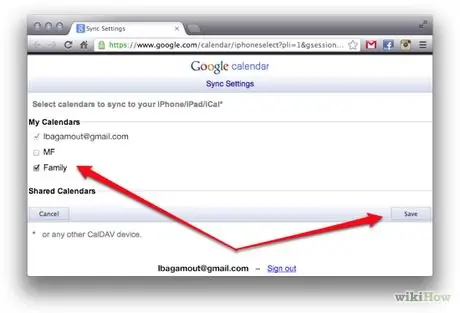
Қадам 8. Қол жетімді күнтізбелерді бақылауға алыңыз
Google -да бірнеше күнтізбені қосу немесе өшіру үшін сайтына өтіңіз және күнтізбелеріңізді белгілеп, оларды iPhone -да күнтізбе параметрлерінде көрсетіңіз немесе жасырыңыз. Сақтау түймесін басыңыз, содан кейін жаңа параметрлер күшіне енеді.
Google күнтізбе синхрондау параметрлерінде барлық күнтізбелер қосылған жағдайда, сіз күнтізбе қолданбасында кейбір күнтізбелерді көрсетуге немесе жасыруға болатынын ескеріңіз
Кеңестер
- Синхрондау автоматты түрде; Gmail дұрыс орнатылған болса, ештеңе орнатуға болмайды.
- Телефоныңызға күнтізбелер неғұрлым көп жіберілсе (және Google Sync арқылы сүзілмесе), iPhone -да бақылау соғұрлым көп болады.






